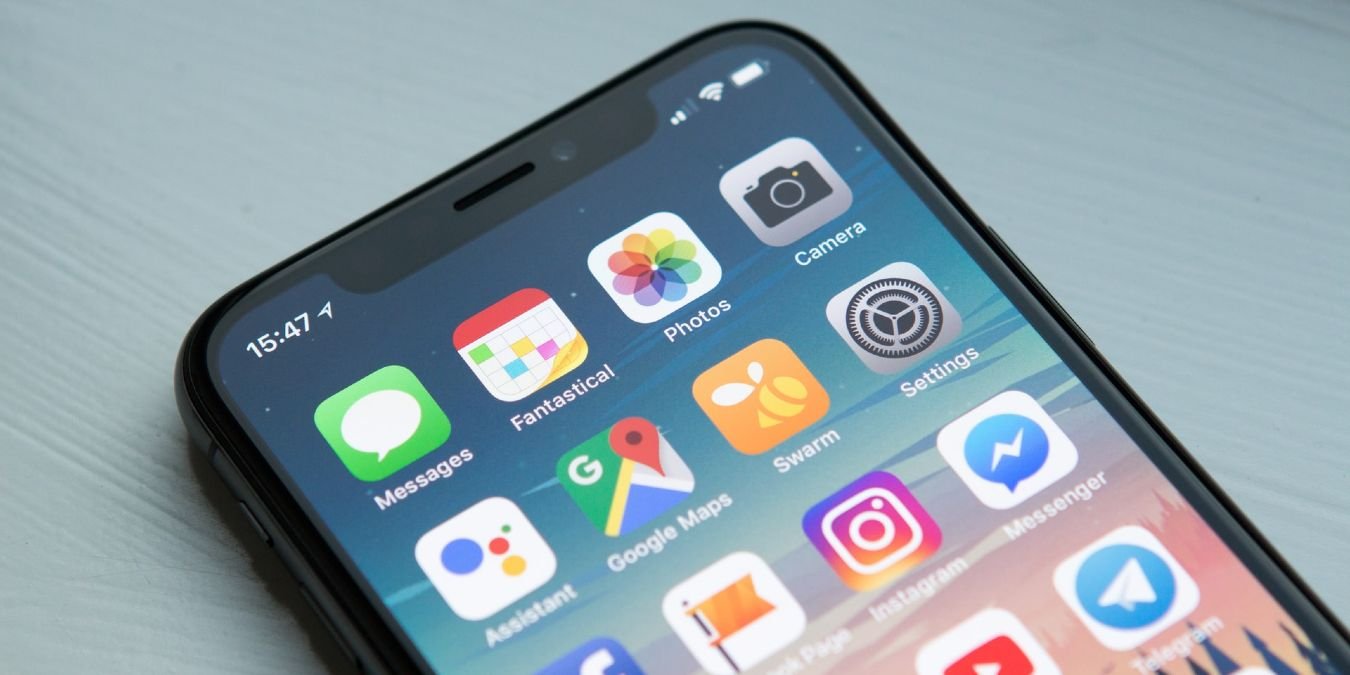Хотя мы уже давно можем настроить язык iPhone, сделать это на уровне приложения не представлялось возможным. iOS 13 изменила это. Возможность изменения языка в приложении, которую часто упускают из виду среди крупных обновлений iOS за последние 18 месяцев, может быть очень полезной. Для любой, кто регулярно использует два языка это один из самых полезных, но неизвестных трюков iOS. В этом посте показано, как изменить язык любого приложения, сохраняя при этом отдельный язык для остальной части вашего iPhone.
Читайте также: Как разблокировать iPhone с включенной маской для лица
Изменение языка приложения
Есть множество причин, по которым вам следует внести это изменение. Однако есть несколько вещей, которые вам следует знать, прежде чем следовать инструкциям ниже. Во-первых, не все приложения поддерживают эту функцию. Важно знать, что за любую поддержку обычно отвечают разработчики приложения. Если ваше любимое приложение не поддерживает эту функцию, сообщите разработчику, что вы хотели бы увидеть это в будущем обновлении.
Изменение языка приложения
e-app-iphone-language.jpeg" alt="Изменить язык приложения Iphone Language">Во-вторых, такие приложения, как Facebook, Gmail и Google Maps, будут иметь собственный набор языков, на которые вы можете переключаться в приложении, поэтому описанные здесь шаги не нужны. Большинство стандартных приложений также позволяют вам внести это изменение, но, опять же, это не поддерживается во всем мире, например, в Apple Maps и приложении камеры по умолчанию. В приложении используется глобальный язык устройства.
Начало работы
1. Зайдите в настройки вашего iPhone и нажмите «Общие». Прокрутите вниз, пока не найдете пункт меню «Язык и регион», и нажмите на него.
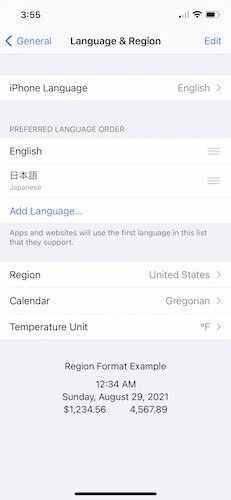
2. Выберите «Другие языки» и пролистывайте список доступных языков, пока не найдете нужный.
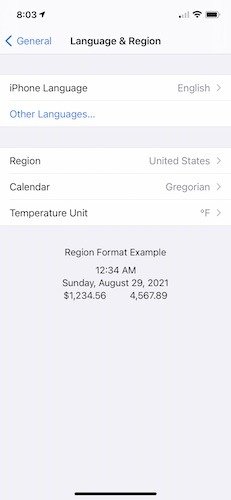
3. Когда вы выберете новый язык, появится всплывающее окно с вопросом, хотите ли вы изменить новый язык или сохранить исходный язык. Нажмите «Сохранить (исходный язык)». Это гарантирует, что общий язык вашей системы останется неизменным, и поможет переключить язык только в конкретном приложении.
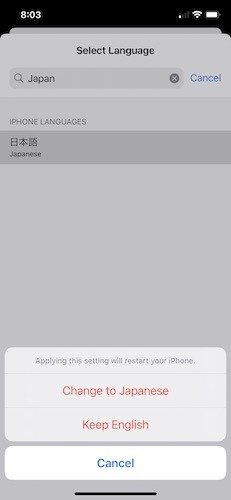
4. После обновления языка вернитесь в меню «Настройки» и выберите приложение, в котором вы хотите настроить язык. В данном случае мы выбираем приложение «Calzy», одно из лучших приложений-калькуляторов в App Store. Нажмите на приложение «C
Начало работы
Предпочитаемый язык», чтобы установить выбранный вами язык.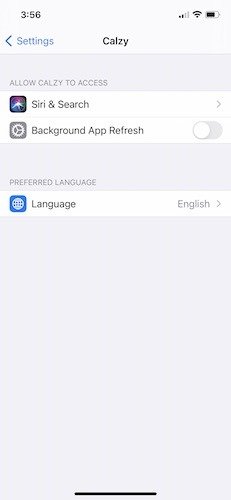
Как только вы выйдете из настроек и вернетесь в приложение, вы увидите, что оно отображается на выбранном вами языке. Если по какой-либо причине язык изначально не отображается, принудительно закройте приложение или перезагрузите iPhone и повторите попытку.
Отмена изменений
Чтобы отменить это изменение, просто выполните шаги первый и второй, описанные выше, и удалите новый язык. Также полезно перезагрузить телефон после выполнения действий в обратном порядке, чтобы убедиться, что все удалено правильно.
Заключительные мысли
Хотя это руководство короткое, оно также невероятно полезно для всех, кто может регулярно использовать более одного язык на айфоне . То, что его так же легко можно снять, является еще одной причиной, почему важно знать все шаги, даже если это временное явление во время путешествия.